Avec iOS 10, Apple a introduit de nombreuses fonctionnalités dans Notes. L'une des principales améliorations est la possibilité de stocker des images dans Notes. Par défaut, lorsque vous enregistrez une image dans Notes, il l'enregistre dans votre photothèque. Dans cet article, nous vous expliquerons les étapes à suivre pour empêcher les notes de stocker des images dans votre photothèque.
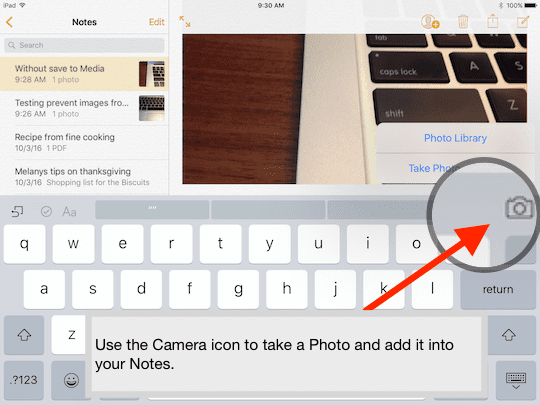
De nombreux utilisateurs d'iPhone et d'iPad préfèrent stocker leurs photos habituelles dans leur photothèque et préféreraient ne pas mélanger leurs photos et images personnelles avec les images qu'ils utilisent dans Notes. Les utilisateurs doivent revenir à leur photothèque et supprimer manuellement les images de Notes. Suivez les 3 étapes simples ci-dessous pour éviter ce problème.
Étape 1 Appuyez sur Paramètres
Étape 2 Faites défiler vers le bas et appuyez sur Notes
Étape 3 Désactivez l'option "Enregistrer le média dans les photos" ici.
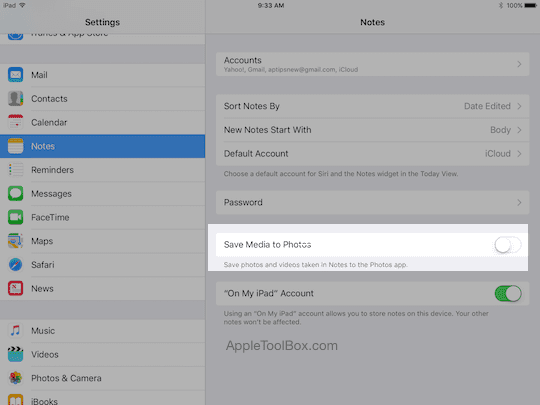
Ce changement de paramètre pour Notes l'empêchera de stocker des images dans votre photothèque.
Vous pouvez non seulement joindre des images dans vos notes, mais également d'autres fichiers multimédias tels que des fichiers audio, des cartes et des pièces jointes iWork telles que des pages, des numéros ou des fichiers de notes d'identification. Si vous débutez avec Notes et que vous souhaitez un guide simple pour vous familiariser, vous pouvez consulter notre article ci-dessous.
- Comment tirer le meilleur parti d'Apple Notes sur votre iPhone et iPad
Lors de l'affichage d'une note contenant des pièces jointes, double-cliquez sur la pièce jointe que vous souhaitez afficher ou lire. Le contenu joint apparaît dans une nouvelle fenêtre.
De nombreux lecteurs utilisent également des notes avec des fichiers PDF. Ceci est particulièrement pratique lorsque vous ouvrez des pièces jointes pdf dans votre courrier. vous pouvez intégrer des fichiers pdf dans des notes, les annoter et tout enregistrer au même endroit. Si vous n'êtes pas familier avec cette fonctionnalité polyvalente de Notes, veuillez consulter notre exemple étape par étape ci-dessous.
En rapport:Comment utiliser des documents PDF avec Notes, étape par étape de Mail à Notes
Étant donné que l'application Notes se synchronise avec iCloud, elle vous offre une mobilité très souhaitée.
Vous pouvez accéder à vos notes iCloud sur vos appareils iOS ou Mac ainsi que sur iCloud.com à partir du navigateur Web Mac ou Windows de n'importe qui.
Par exemple, vous pouvez écrire une liste de courses sur votre Mac et la vérifier facilement sur votre iPhone lorsque vous faites vos courses au magasin. Vous pouvez même collaborer avec d'autres à l'aide de Notes dans le nouvel iOS 10.
N'oubliez pas que si vous utilisez des notes verrouillées sur iCloud.com, vous ne verrez que des espaces réservés pour les pièces jointes au lieu du contenu réel des pièces jointes.

Obsédé par la technologie depuis l'arrivée précoce d'A/UX sur Apple, Sudz (SK) est responsable de la direction éditoriale d'AppleToolBox. Il est basé à Los Angeles, en Californie.
Sudz est spécialisé dans la couverture de tout ce qui concerne macOS, après avoir examiné des dizaines de développements OS X et macOS au fil des ans.
Dans une vie antérieure, Sudz a travaillé à aider les entreprises Fortune 100 dans leurs aspirations de transformation technologique et commerciale.